여기저기 흝어진 워드 파일 합치기

회사에서 중요한 팀 프로젝트를 진행할 때 각 팀원이 작업한 문서를 하나로 병합하는 과정은 기획서 제출에 있어 필수적입니다. 학생이라면 수업마다 전달받은 여러 강의 자료 파일을 하나의 파일로 결합하여 정리하면 한 번에 강의 내용을 끝까지 확인할 수 있게 되어 효율적으로 공부가 가능하죠.
이렇듯 업무 및 학업 수행에 필요한 워드 합치기와 PDF 합치기를 알아두면 불필요하게 소요되는 시간이 절약되어 효율적인 프로젝트 진행이 가능해집니다. 어도비 애크로뱃 (Adobe Acrobat)을 이용하여 워드 파일 합치기와 PDF 파일 합치기 기능을 통한 문서 활용을 경험해 보세요. 아래 튜토리얼에서 자세히 알아보세요.
워드 합치기
- 병합하려는 문서 파일 2개를 엽니다.
- 한 문서에서 모든 텍스트를 선택한 후 (Command+A / Ctrl+A) 새 문서에 붙여 넣습니다 (Command+V / Ctrl+V).
- 위 방법 그대로 두 번째 문서에서 모든 텍스트를 선택한 후 (Command+A / Ctrl+A) 새 문서에 붙여 넣습니다 (Command+V / Ctrl+V). 이렇게 하면 두 문서의 텍스트가 하나로 병합됩니다.
위의 방법은 병합하려는 파일이 두 개일 경우에 가장 적합한 방법입니다. 물론 두 개 이상의 파일도 위 방법을 통해 병합할 수 있지만, 파일이 많아질수록 텍스트 선택 및 붙여넣기가 반복되어 번거로워질 수 있으므로 한 번에 PDF로 합치는 방법이 보다 효율적입니다.
워드 PDF 변환하여 PDF 합치기
어도비 애크로뱃 (Adobe Acrobat) 앱에서 워드 PDF 변환과 PDF 파일 합치기를 한 번에 수행할 수 있는 기능을 이용해 보세요. 편리한 문서 변환과 병합을 통해 효율적인 문서 작업을 경험할 수 있습니다.
- 어도비 애크로뱃 앱에서 도구를 클릭합니다.
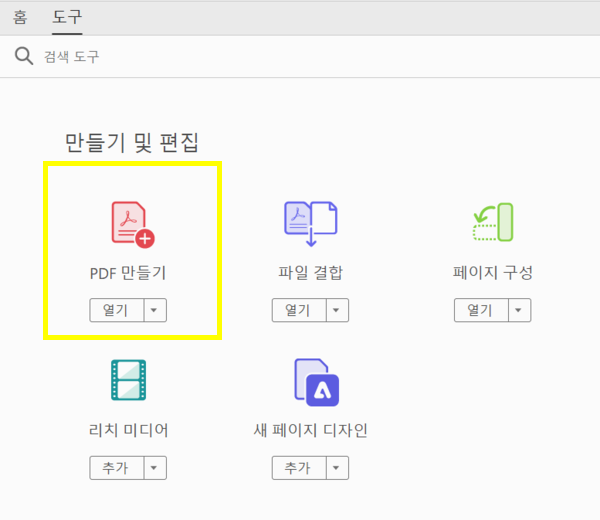
- 도구 화면의 만들기 및 편집 카테고리에 있는 PDF 만들기를 클릭합니다.
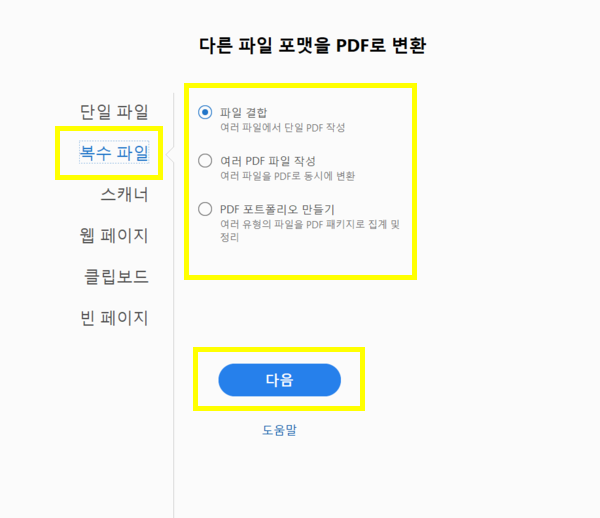
- PDF 만들기 화면에서 복수 파일을 클릭 후 원하는 결합 옵션을 선택한 뒤 다음을 클릭합니다.
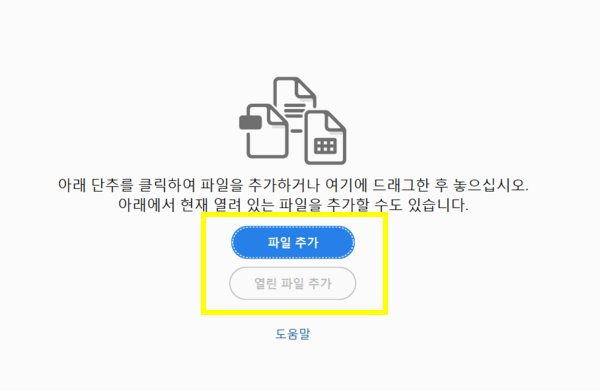
- 결합할 여러 개의 워드 파일을 선택합니다.
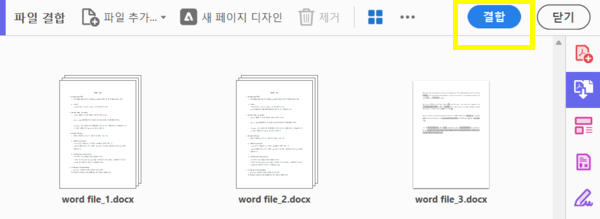
- 상단의 결합 버튼을 클릭하면 자동으로 워드 PDF 변환과 PDF 파일 합치기가 동시에 수행됩니다.
- 변환 및 병합된 PDF 파일 확인 후 왼쪽 상단의 저장 버튼을 클릭 (Ctrl+S)하여 저장할 위치 및 파일명을 지정하여 저장합니다.
병합한 PDF 파일에 다양한 기능 적용하여 편집하기
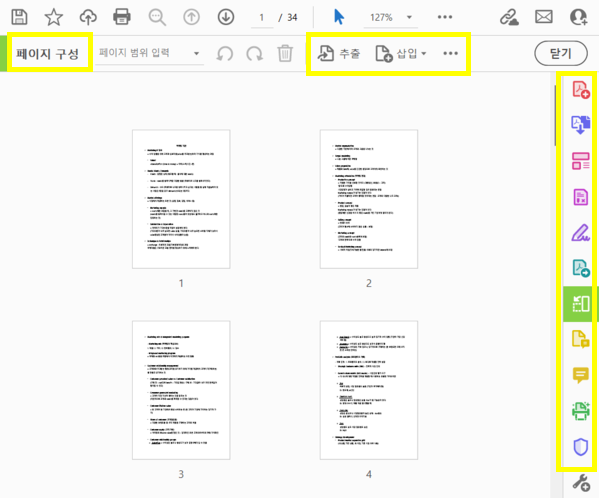
위 방법을 통해 파일 변환 및 병합된 PDF 파일을 곧바로 편집할 수도 있습니다. 파일 내 텍스트와 이미지를 편집하거나, 페이지 구성 기능을 이용하여 페이지 추가, 삭제 및 재정렬 등의 다양한 기능을 이용하여 PDF 파일을 편집해 보세요.
어도비 애크로뱃 (Adobe Acrobat) 앱을 이용하면 워드 및 다양한 문서 포맷의 파일을 한 번에 PDF로의 파일 변환 및 병합할 수 있습니다. 빠르고 간편한 문서 편집은 팀원들과의 공동 문서 작성과 효과적인 학업 수행에 도움을 줄 수 있습니다. 어도비 애크로뱃의 PDF 편집 프로그램을 활용하여 워드 PDF 변환과 PDF 파일 합치기하고 효율적으로 문서를 편집해 보세요.